[2025] MP4に変換する方法動画ファイルをMP4形式に変換する
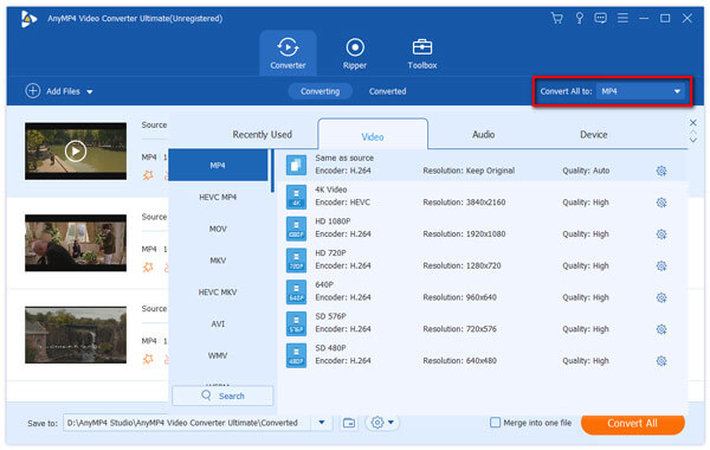
MP4は最も人気があり、頻繁に使用される動画ファイル形式の1つです。高品質な動画や音声データ、字幕、画像を保存でき、ほとんどのデバイスやプラットフォームで互換性があります。また、MP4ファイルはインターネットで簡単にストリーミングすることもできます。もし、動画ファイルをMP4形式に変換したいのであれば、この記事はまさにそのためのガイドです。ここでは、強力で使いやすいツール「HitPaw Univd」を使用して、動画ファイルを一度にMP4形式に変換する方法を紹介します。また、オンラインで無料で動画をMP4に変換する方法についても説明します。さっそく始めましょう!
パート 1: たった1ステップでMP4に変換
動画ファイルをMP4に変換する最も簡単かつ迅速な方法は、 HitPaw Univd (HitPaw Video Converter)を使用することです。このプロフェッショナルで多機能な動画コンバーターは、MP4、MOV、AVI、MKV、WMV、FLVなど1000以上の形式に動画や音声ファイルを変換できます。さらに、H265、VP9、AV1などの高度な動画コーデックにも対応しており、8K/4K/HDR動画を品質を損なうことなく変換することが可能です。また、HitPaw Univdを使って動画のカット、トリミング、結合、クロップ、回転、ウォーターマークの追加、フィルターやエフェクトの適用なども行えます。
MP4に変換する方法
Step 1:HitPaw Univdを起動し、「動画を追加」をクリックしてファイルをインポートするか、プログラムに直接ドラッグ&ドロップします。

Step 2:必要に応じて、ファイル名をクリックしてタイトルを編集し、動画情報をカスタマイズできます。

Step 3:各ファイルの右下にある逆三角形アイコンをクリックして、出力形式を選択します。

Step 4:動画の変換を開始する
インターフェース内で保存先フォルダを選択し、「変換」または複数のファイルを変換する場合は「すべて変換」をクリックして変換を開始します。動画は選択した形式に変換されます。

HitPaw Univdの特徴
HitPaw Univd (HitPaw Video Converter) - Windows&Mac両対応のオールインワン動画ソリューション
セキュリティ検証済み|254,145人がダウンロードしました。
- AI技術とハードウェアアクセラレーションを使用して変換速度を向上させます。
- 変換後も元の動画の品質を維持できます。また、動画設定を調整することも可能です。
- シンプルで直感的なインターフェースを備え、誰でも簡単に操作可能。ファイルをドラッグ&ドロップし、出力形式を選んで「変換」ボタンをクリックするだけです。
- 無料トライアル版では、1日に最大5本の動画を変換可能。さらに機能を解除したい場合は、プロバージョンにアップグレードして、無制限の変換を利用できます。
セキュリティ検証済み|254,145人がダウンロードしました。
パート 2: オンラインでMP4ファイルに変換する方法
ソフトウェアをインストールせずに動画をMP4に変換したい場合は、オンラインツールを利用する方法もあります。ウェブ上には多くのオンライン動画変換ツールがありますが、すべてが信頼でき、安全なわけではありません。慎重に選ぶ必要があります。以下に、信頼性が高くおすすめのオンライン動画変換ツールを紹介します。
Online video converter
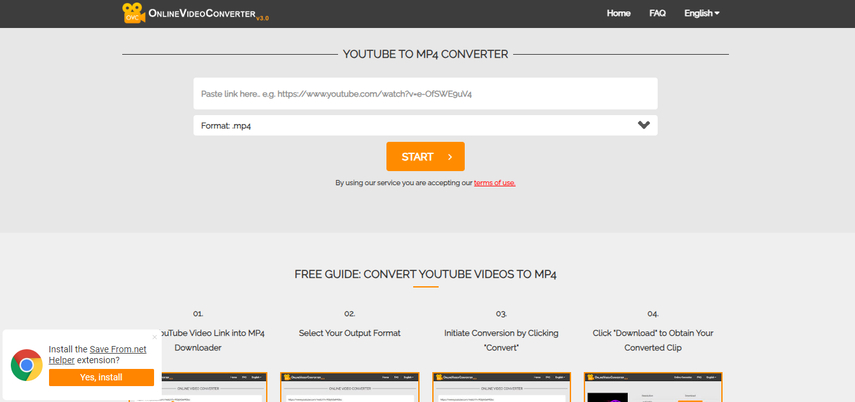
Online Video Converterは、動画をMP4形式に変換できる無料の使いやすいオンラインツールです。コンピュータから動画ファイルをアップロードするか、インターネット上の動画ファイルのリンクを提供することができます。また、出力するMP4ファイルの品質やサイズを変更したり、動画の切り取り、回転、反転などの編集機能も備えています。変換プロセスは迅速かつ安全で、変換後にMP4ファイルをダウンロード可能です。
長所
- MPEG-2やMKVなど50種類以上の形式に対応
- 字幕変換および保存に対応
- 動画編集機能(切り取り、回転、反転、クロップなど)を搭載
- 登録やインストール不要
短所
- 最大ファイルサイズは1GB
- 変換速度はインターネット接続およびサーバーの負荷による
- 出力品質が元の動画と同等でない場合がある
Free Video Converter
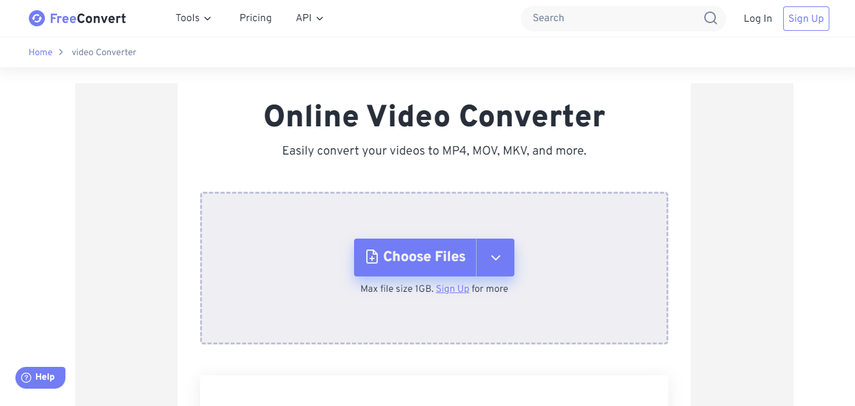
Free Video Converterは、MP4、AVI、MKV、WMV、MOV、FLVなど、さまざまな動画形式に対応した強力な無料オンライン動画変換ツールです。コンピュータからファイルをアップロードするか、ドラッグ&ドロップでサイトに直接移動できます。動画のコーデック、画面サイズ、ビットレート、フレームレートなどの設定を調整することも可能です。また、動画のトリミング、回転、反転、音声の削除などもサポートしています。
長所
- 1500種類以上のファイル変換に対応(動画、音声、画像、電子書籍など)
- H265、VP9、AV1などの高度な動画コーデックに対応
- 動画編集機能(トリミング、回転、反転、音声削除など)を搭載
- 256ビットSSL暗号化を使用し、ファイルの安全性とプライバシーを確保
短所
- 最大ファイルサイズは1GB
- 変換速度はインターネット接続およびサーバーの負荷による
- 追加機能を利用するには登録が必要
VIDEO to MP4
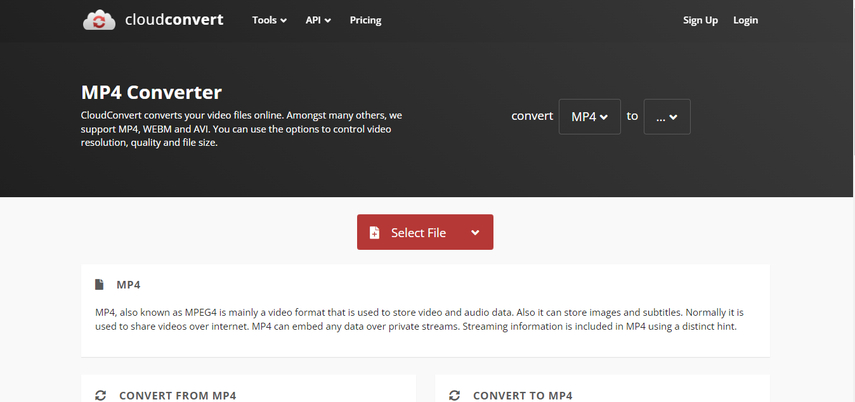
VIDEO to MP4は、シンプルな無料のオンラインツールで、動画ファイルをMP4形式に変換できます。コンピュータから動画ファイルをアップロードするか、インターネット上のリンクを提供することができます。また、出力MP4ファイルの品質やサイズを変更したり、動画の切り取り、回転、反転などの編集機能も備えています。
長所
- TS、MPEG、MKV、AVI、MOV、3GP、FLVなど多様な形式に対応
- 動画編集機能(切り取り、回転、反転、クロップなど)を搭載
- 登録やインストール不要
短所
- 最大ファイルサイズは100MB
- 変換速度はインターネット接続およびサーバーの負荷による
- 出力品質が元の動画と同等でない場合がある
MP4にオンラインで変換する方法
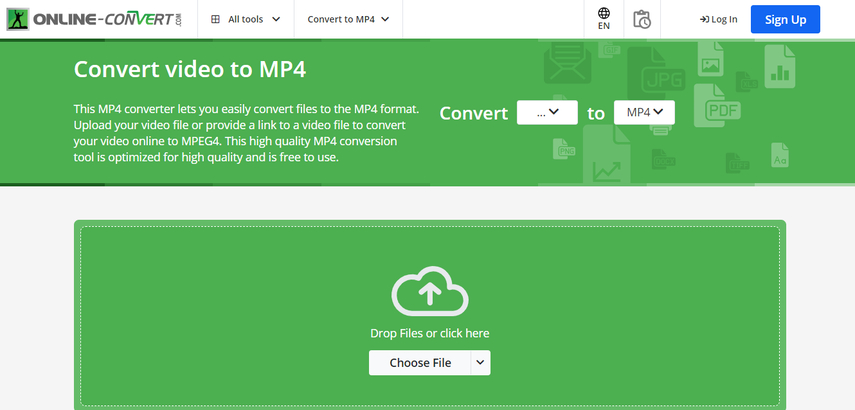
長所
- VOB、MPEG、MKV、AVI、MOV、3GP、FLVなど、さまざまなソース形式に対応
- トリミング、回転、反転、音声削除などの動画編集機能をサポート
- 登録やインストールが不要
短所
- 最大ファイルサイズは500MB
- 変換速度はインターネット接続とサーバーの負荷に依存
- 出力品質が元の動画と同等でない場合がある
VOBファイルをMP4に変換したい場合は、Convert to MP4 Onlineを使用することができます。これは、無料で便利なオンラインツールで、動画ファイルをMP4形式に変換できます。コンピュータからVOBファイルをアップロードするか、ウェブサイトにドラッグ&ドロップすることが可能です。また、コーデック、画面サイズ、ビットレート、フレームレートなどの動画設定を調整できます。動画をトリミング、回転、反転したり、音声を削除することもできます。変換プロセスは迅速かつ信頼性があり、変換後にMP4ファイルをダウンロードすることができます。
パート 3: MP4形式に変換する際のFAQ
Q1. MP4と他の動画形式の違いは何ですか?
A1. MP4は、動画、音声、字幕、画像を保存できるコンテナ形式です。これは、マルチメディアデータの圧縮およびコーディング技術であるMPEG-4標準に基づいています。AVI、MKV、WMV、MOV、FLVなどの他の動画形式もコンテナ形式ですが、異なる圧縮やコーディング方法を使用することがあります。
Q2. MacやWindowsでファイルをMP4形式に変換する方法は?
A2. MacやWindowsでファイルをMP4形式に変換するためのソフトウェアやオンラインツールは数多くあります。おすすめのソフトウェアの一つは、前のセクションで紹介したHitPaw Univdです。MacやWindowsのコンピュータにダウンロードしてインストールし、1ステップで動画ファイルをMP4に変換することができます。オンラインツールも利用可能です。
Q3. なぜファイルをMP4形式に変換する必要があるのですか?
A3.
ファイルをMP4形式に変換することで得られるメリットはいくつかあります。主なものは以下の通りです:
パート 4: 結論
この記事では、 HitPaw Univd (HitPaw Video Converter)を使用して、動画ファイルを1ステップでMP4に変換する方法を紹介しました。また、無料で動画ファイルをMP4に変換できるオンラインの方法もいくつか紹介しました。MP4形式への変換に関するよくある質問にもお答えし、この記事が役に立つことを願っています。迅速かつ簡単に動画ファイルをMP4形式に変換したい場合は、HitPaw Univdをおすすめします。公式サイトから無料トライアル版をダウンロードして、ぜひお試しください。










 HitPaw Edimakor
HitPaw Edimakor HitPaw Video Enhancer
HitPaw Video Enhancer

この記事をシェアする:
「評価」をお選びください:
松井祐介
編集長
フリーランスとして5年以上働いています。新しいことや最新の知識を見つけたときは、いつも感動します。人生は無限だと思いますが、私はその無限を知りません。
すべての記事を表示コメントを書く
製品また記事に関するコメントを書きましょう。